创建AWS Account后的基本账号设置
记录创建好AWS账号后的几个基本设置, 大概介绍如下几点:
- 查看是否满足Free Tier Usage
- 创建IAM账号
- 为IAM账号启用Billing
- 如何提交Case
- 切换Console语言
查看是否满足Free Tier Usage
根据官方文档 Eligibility for the Free Tier 所描述,在 Billing and Cost Management console 页面中的Alerts & Notifications中看到 You are eligible for the AWS Free Usage Tier. See the Getting Started Guide AWS Free Usage Tier to learn how to get started with the free usage tier 的描述,就说明该账号是符合Free Tier条件的。
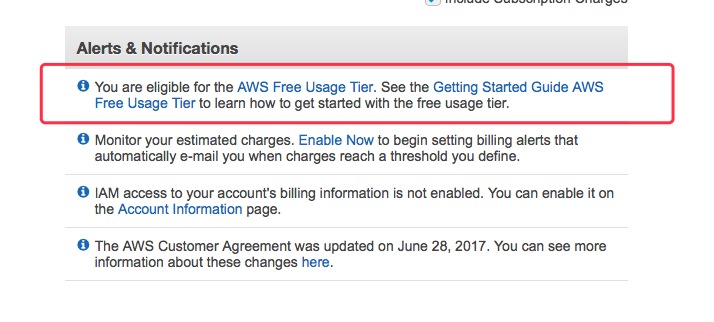
创建IAM用户
AWS 的root账号就是注册时使用的email账号,因为该账号拥有全部的操作权限。经常登录相对来说更容易泄露账号和密码,根据AWS的最佳实践的要求,不建议日常登陆来进行操作,强烈推荐创建IAM用户来进行日常的操作。
如果是为了练习AWS各个Feature用的,建议就直接创建拥有Admin权限的IAM用户。 进入IAM Consoe页面
创建Groups
依次点击侧边栏[Groups]->[Create New Group], 跳出[Create New Group Wizard]页面, 在后续页面上依次操作如下:
- [Step 1 : Group Name] – 输入Group名字,可以输入 Admin
- [Step 2 : Attach Policy] – 在Filter输入框中输入admin, 然后选择AdministratorAccess
- [Step 3 : Review] – 点击”Create Group”
创建Users
依次点击侧边栏[Users]->[Add user], 跳出[Add User]页面,后续页面依次操作如下:
[Details] 页面
- 输入User name
- Access type勾选 AWS Management Console access
- Console password 中设置密码
- 因为是练习使用, 不勾选 Require password reset 前面的checkbox
[Permissions] 页面 – 直接勾选前面创建好的Admin组
- [Review] 页面 – 确认信息是否都正确, 然后点击Create User
- [Complete] – 记录类似
https://xxxxxxxxxxxx.signin.aws.amazon.com/console的登陆链接, 其中xxxxxxxxxxxx应该是一个12位的数字, 每个AWS账号都有自己独立的一串12位的数字
至此,一个有Admin操作权限的用户就生成好了。
为IAM账号启用Billing
为了安全起见,AWS IAM用户默认是没有Billing操作功能的,但作为使用Free Tier的练习者,每天使用后免不了都会去Billing页面瞅瞅是否有超额使用导致了费用。每次切换root account会很麻烦,因此为IAM用户启用Billing权限,是很有必要的。
操作步骤:
- 使用root account访问 Billing页面
- 找到
IAM User and Role Access to Billing Information一栏 - 点击右边的
Edit按钮,在展开的页面中,勾选Activate IAM Access前面的勾选框,然后点击Update按钮
此时,退出root account或者换个浏览器,使用创建用户时候获取的https://xxxxxxxxxxxx.signin.aws.amazon.com/console登陆页面,输入IAM账号密码,然后访问Billing页面, 就可以看到账单信息了。
如果没有开启IAM用户的Billing权限,访问Billing页面, 就会报告You Need Permissions的错误,提示没有权限
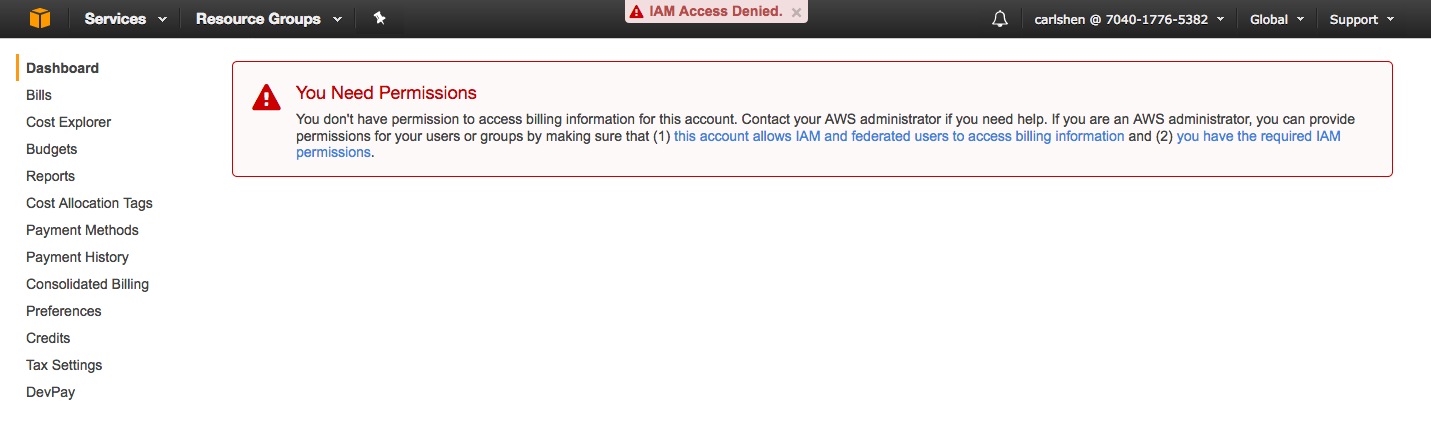
如何提交Case
AWS的使用,碰到问题,第一要诀就是Google,第二要诀就是查官方Doc,最后一个途径就是向AWS Support提交Case。
提交Case的几个通用的场景:
- 要提高AWS服务的各个Limit,比如EC2 Instance的Limit,Elastic IP的Limit等
- 个人账号和账单有关的一些问题
- 技术问题, 但技术支持需要Developer及以上Level才可用,免费的Basic Support Plan不可用
登陆Console后,依次点击右上角的[Support]->[Support Center], 进入Support Center页面。
提交一个Case的要点:
- 点击左侧[Create Case], 进入
Create Case页面 - Regarding中选择是
Account and Billing Support还是Service Limit Increase - 填写相关的
Category,Description等信息 - AWS全球账号中
Support Language目前可选English或者日语 - 最后选择是Web中Comment的方式回复还是Phone直接打电话沟通
提交Case后,每一个Case都会列在Case History中。
另外,因为AWS的Suport资源会首先满足付费的Support Plan,因此Basic Support Plan的提问,经常是要过一两天甚至更久后才会有回复。
切换Console语言
AW Console是可以切换显示语言的,点击左下角Feedback右侧的带一个地球小图标的语言选择栏就可以切换显示语言了。
但注意的是,不同的Service可能会有不同的语言选项, 比如Billing页面支持包括中文在内的8种语言,IAM只支持中文,英语,法语,日语这四种语言,而Support Center就只支持日语和英语两种语言了。
不过建议还是保持默认的English,有利于尽快的熟悉各种AWS的专用名词。毕竟到时候出了问题上网找答案时,能找到的大多数有用的回答,都是English。